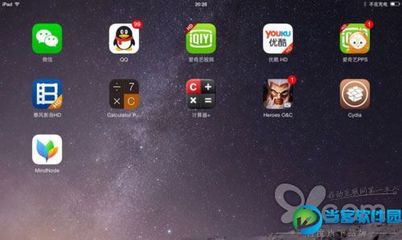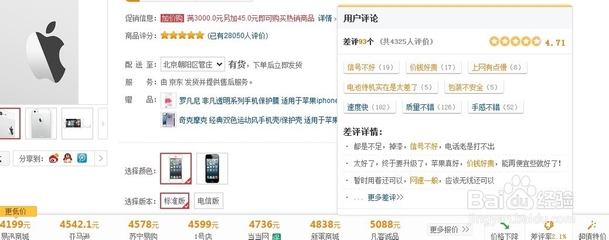工商银行网银助手的安装流程。
如何安装工商银行网银助手?——工具/原料一台联网的电脑。
如何安装工商银行网银助手?——方法/步骤如何安装工商银行网银助手? 1、
首先,登陆工商银行官方网站,http://www.icbc.com.cn/icbc/。
如何安装工商银行网银助手? 2、
点击左上角“个人网上银行登陆”。
如何安装工商银行网银助手? 3、
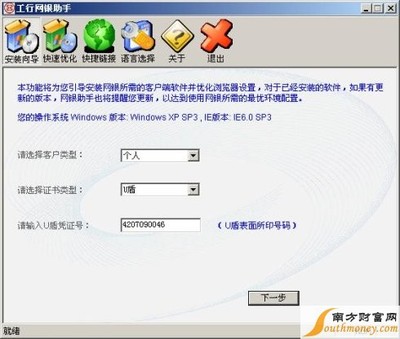
弹出如下界面。
如何安装工商银行网银助手? 4、
点击蓝色的“工行网银助手”。
如何安装工商银行网银助手?_工行网银助手
如何安装工商银行网银助手? 5、
如果是IE浏览器,则会弹出如下对话框。
如何安装工商银行网银助手? 6、
点击“保存”。
如何安装工商银行网银助手? 7、
产生 “网银助手”文件夹。
如何安装工商银行网银助手?_工行网银助手
如何安装工商银行网银助手? 8、
双击此文件夹,弹出如下对话框。
如何安装工商银行网银助手? 9、
点击“运行”。
如何安装工商银行网银助手? 10、
弹出如下窗口,点击“下一步”。
如何安装工商银行网银助手?_工行网银助手
如何安装工商银行网银助手? 11、
点击“我接受许可协议中的条款”。
如何安装工商银行网银助手? 12、
填写好保存路径之后,点击下一步。
如何安装工商银行网银助手? 13、
点击“安装”。
如何安装工商银行网银助手?_工行网银助手
如何安装工商银行网银助手? 14、
正在安装。
如何安装工商银行网银助手? 15、
安装好后,弹出如下对话框。点击“是”。
如何安装工商银行网银助手? 16、
点击“是”后,安装组件。
如何安装工商银行网银助手?_工行网银助手
如何安装工商银行网银助手? 17、
点击“完成”就安装好了。
如何安装工商银行网银助手?——注意事项注意安装的时候尽量不要安装到C盘。
 爱华网
爱华网